各位数字世界的探险家、效率至上的极客们!今天,我们不聊枯燥的代码,不谈晦涩的原理,我们来玩点“好看”的——给你的 Ventoy 启动盘来一次从“毛坯房”到“精装豪宅”的 GRUB 美化大改造!当我们谈论启动盘工具时,Ventoy无疑是一个革命性的存在。它打破了传统启动盘制作的桎梏,让我们只需一次性制作U盘,就能随意拷贝多个ISO文件并直接启动。但是,如果你认为Ventoy的魅力仅止于此,那你可能错过了它最迷人的部分——GRUB界面的深度美化。
想象一下,当你在朋友面前掏出你的 U 盘,插上电脑,屏幕上出现的不是一个黑底白字的简陋菜单,而是一个极具科技感、或者是你钟爱的游戏/动漫主题的炫酷启动界面……那一刻,你收获的不仅仅是“哇塞”的惊叹,更是身为技术爱好者那满满的仪式感和成就感。别以为这有多难,跟着本文的步骤,你也能轻松搞定,让你的 Ventoy 启动盘成为你数字行囊中最靓的仔!
为什么Ventoy值得你投入时间美化?
Ventoy的实用主义魅力
Ventoy的强大之处在于它的极致简单。不需要反复格式化U盘,只需要把ISO文件拷贝到U盘中,就能自动创建启动菜单。支持Linux、Windows、Chromium OS等多种系统,甚至连WIM、VHD文件都能直接启动。这种“一次制作,永久使用”的理念,让它成为IT人员、系统管理员和技术爱好者的必备工具。
美化的实际价值
你可能会问:一个启动工具,为什么要花精力美化?答案很简单:我们与技术交互的每一刻都值得被优雅对待。一个精心美化的启动界面不仅提升使用体验,更能在客户展示、教学演示中展现专业素养。就像精心设计的PPT比白底黑字的文档更能吸引注意力一样,美化的GRUB界面也能让你的技术工具脱颖而出。
GRUB美化基础:理解Ventoy的主题机制
Ventoy的主题工作原理
Ventoy使用修改版的GRUB2作为启动管理器,其主题系统基于GRUB2的gfxterm模式。这意味着我们可以通过修改主题文件、背景图像和字体来彻底改变启动菜单的外观。
主题文件结构解析
典型的Ventoy主题包含以下关键组件:
• theme.txt:主题配置文件,定义颜色、位置、大小等参数 • 背景图像:支持PNG、JPG、TGA格式 • 字体文件:支持pf2格式的字体
实战!打造你的专属 GRUB 主题
好了,废话不多说,我们直接进入最激动人心的实战环节。我们将分三步走:找主题、放主题、激活主题。
第一步:寻觅“华服”——寻找 GRUB 主题
你不是设计师?没关系!互联网上有大量现成的、精美的 GRUB 主题供我们选用。这里推荐几个宝藏网站:
• GNOME-look.org: 在 “GRUB Theme” 分类下有海量的 GRUB 主题。 • DeviantArt: 搜索 “GRUB Theme” 或 “GRUB2 Theme”,有很多艺术家创作的主题。 • GitHub: 搜索 “GRUB theme”,能找到很多开源、高质量的主题项目。
博主在https://www.gnome-look.org/browse/网址上下载,比如,我们找到一个非常受欢迎且现代的主题叫 “2B GRUB Theme”。我们以它为例。
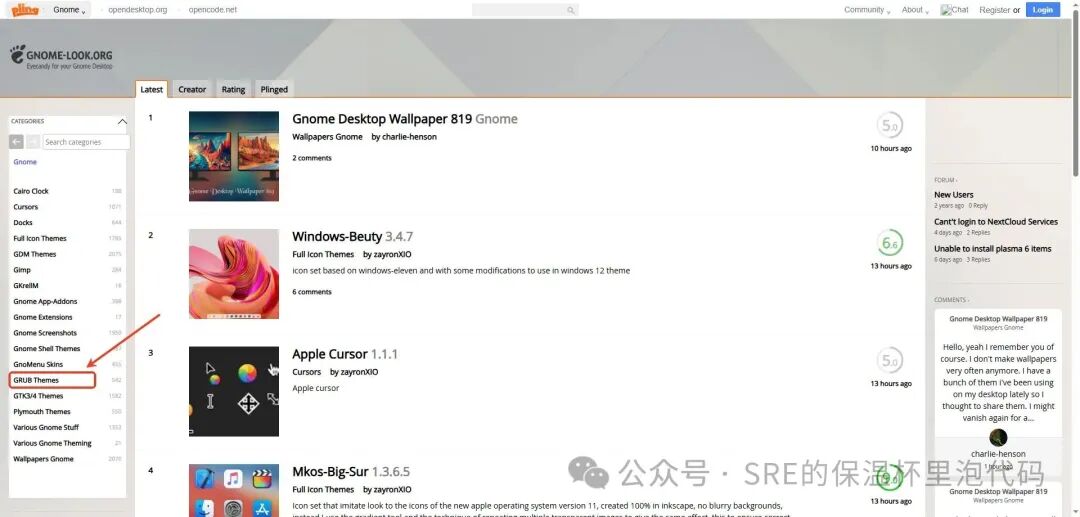
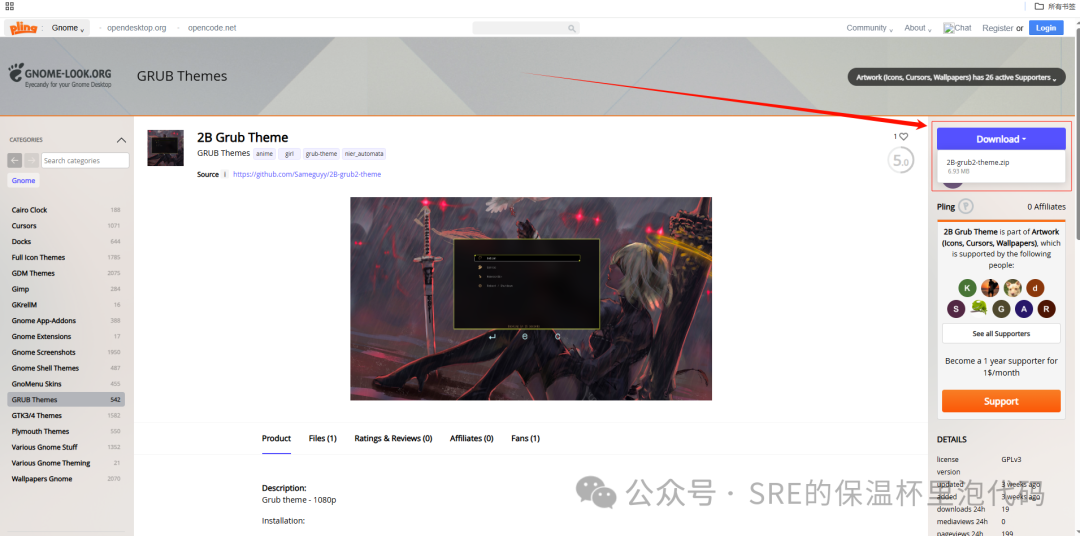
行动: 下载你心仪的主题包。通常它是一个 .tar.gz 或者 .zip 压缩文件。解压后,你会看到一个文件夹,里面通常包含:
• theme.txt (核心的主题配置文件) • background.png / background.jpg (背景图片) • icons/ 目录 (包含各种菜单图标) • 字体文件等。
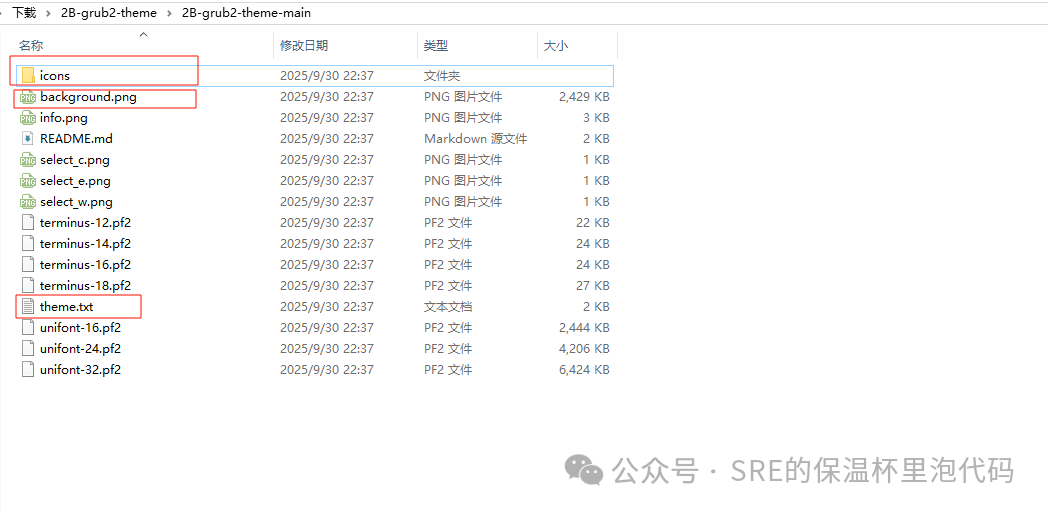
第二步:安放“新衣”——在 Ventoy 中部署主题
这是最关键的一步,请睁大眼睛!
1. 创建 Ventoy 自定义目录结构:在你的 Ventoy U 盘根目录下,创建如下路径:
/Theme
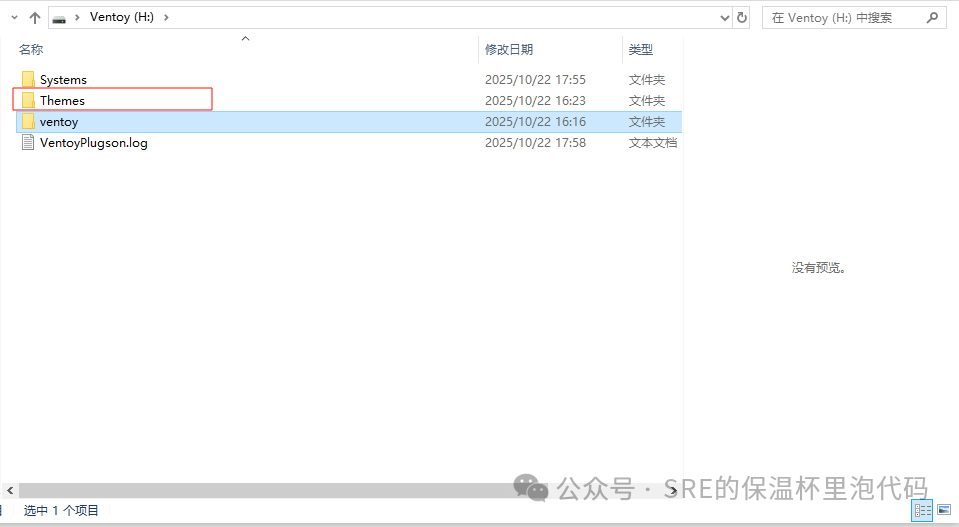
2. 放置主题文件:将你下载并解压好的主题文件夹(例如 2B GRUB Theme )整个复制到 /Themes 目录下。
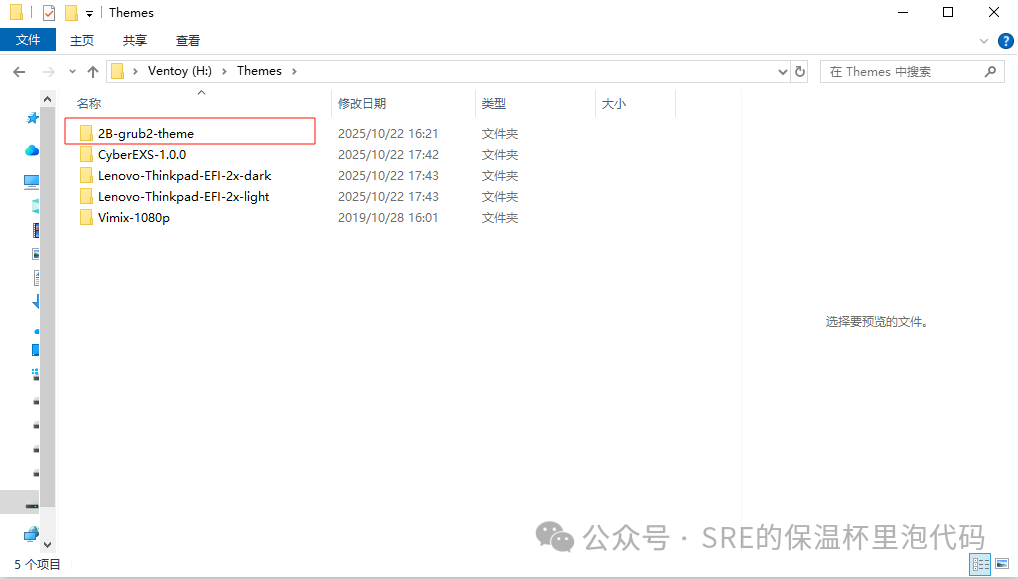
第三步:注入“灵魂”——配置Ventoy
先打开之前在电脑上下载的ventoy安装工具,找到文件夹中的“VentoyPlugson.exe”,插上已安装了ventoy的u盘,然后双击它,在新弹出的窗口中点击“启动”,你的浏览器就会打开一个本地网站,它是一个在web上运行的ventoy图形化管理工具。
ventoy官网下载地址:https://www.ventoy.net/cn/download.html
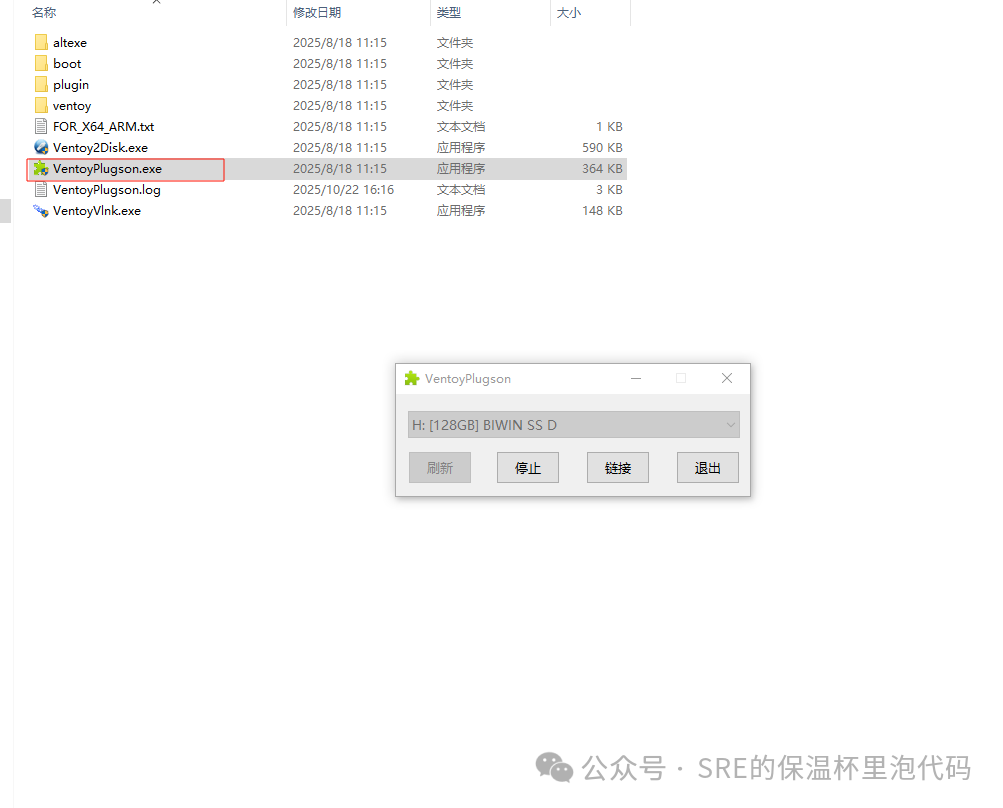
浏览器自动打开web管理工具:
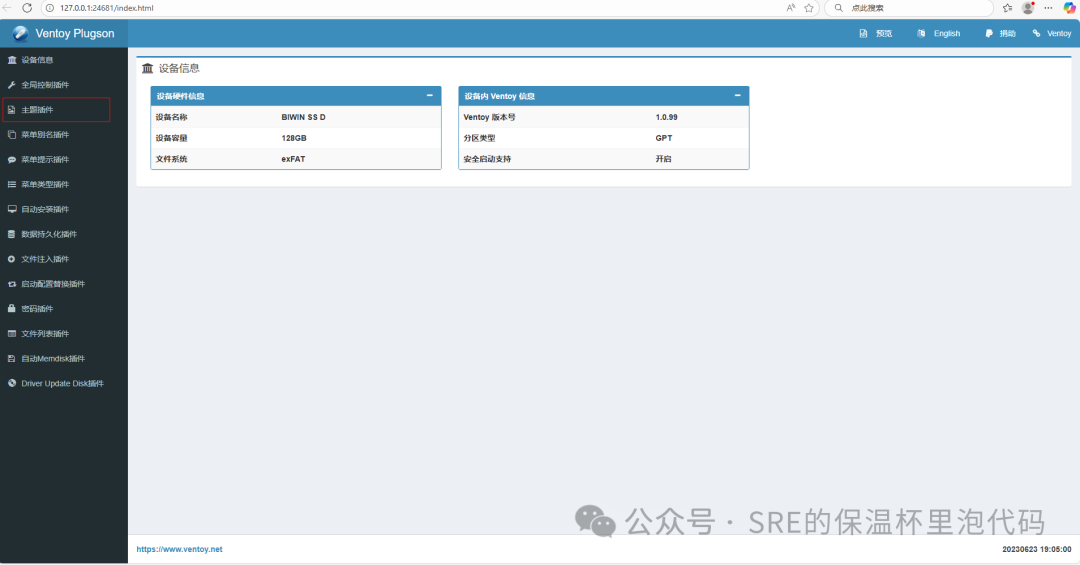
点击左侧的“主题插件”,然后找到"file--主题配置文件",之后在新弹出的文本框中输入theme.txt所在u盘中的位置,也就是文件所在位置的绝对路径。我的ventoy盘目前在系统中被挂载为H盘,那么我就需要在H盘中找到我的主题文件夹中的theme.txt文件。
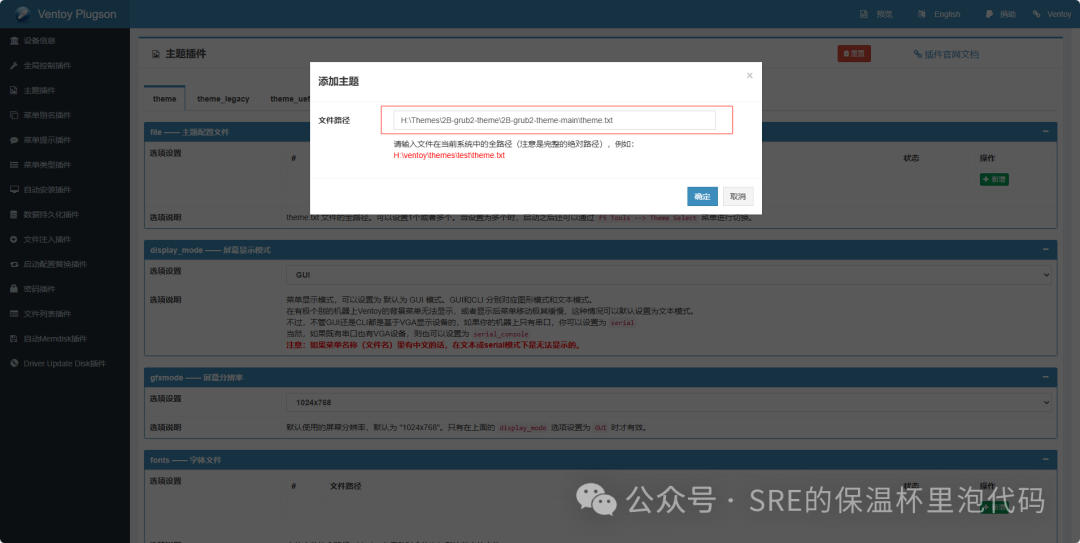
粘贴完成后,点击确定,就能看到一个新的选项卡。只需要点一下旁边的默认选择单选框,就能将你刚刚导入的主题设为默认。当然你也可以导入多个主题,根据自己的心情随意切换主题,给自己提供情绪价值。

欣赏一下本人ventoy主题的效果:
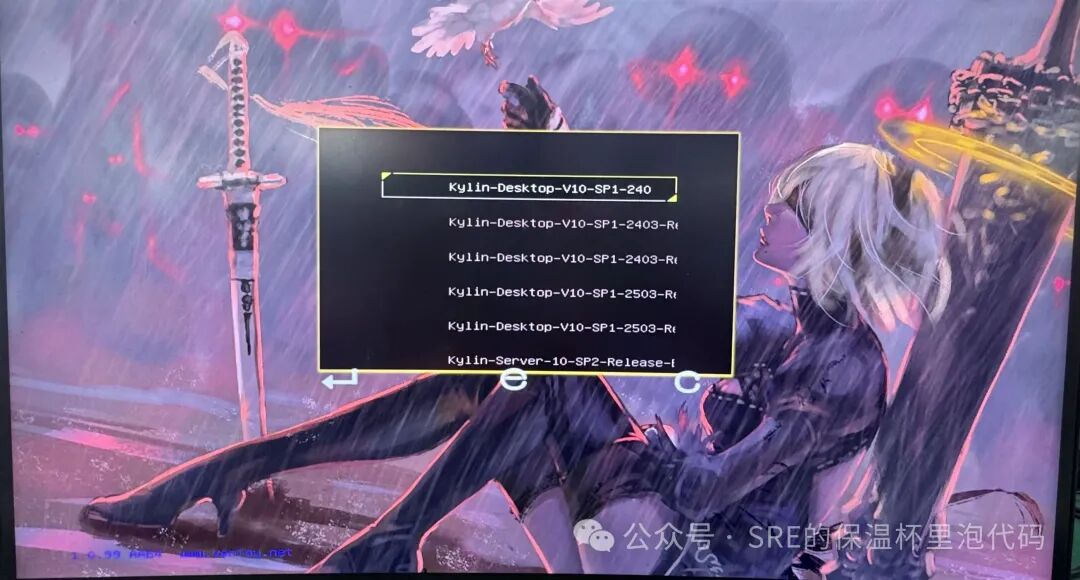
当然你也可以通过编辑json文件的方式添加ventoy主题;在 U 盘的根目录下,创建一个名为 ventoy.json的文本文件(如果已存在,则直接编辑它)。
用你的文本编辑器打开它,输入以下内容:
{
"control":[
{ "VTOY_DEFAULT_MENU_MODE": "1" },
{ "VTOY_DEFAULT_SEARCH_ROOT": "/Systems" }
],
"theme":{
"file":[
"/Themes/2B-grub2-theme/2B-grub2-theme-main/theme.txt",
"/Themes/CyberEXS-1.0.0/CyberEXS/theme.txt",
"/Themes/Lenovo-Thinkpad-EFI-2x-dark/Lenovo Thinkpad EFI 2x-dark/lenovo-thinkpad-efi/theme.txt",
"/Themes/Lenovo-Thinkpad-EFI-2x-light/Lenovo Thinkpad EFI 2x-light/lenovo-thinkpad-efi/theme.txt",
"/Themes/Vimix-1080p/Vimix/theme.txt"
],
"default_file": 2
}
}
保存文件,然后安全弹出你的 U 盘。
小小的优化
很多兄弟可能也像我之前一样打开ventoyU盘就是一大堆的系统ISO镜像,找特定的系统镜像简直不要太麻烦。是为了方便各位管理、查找ventoy中存放的操作系统镜像,你可以像我这样管理你的镜像:设置一个大的专门存放系统镜像的文件夹Systems,然后在子文件夹下对各个系统进行分门别类。
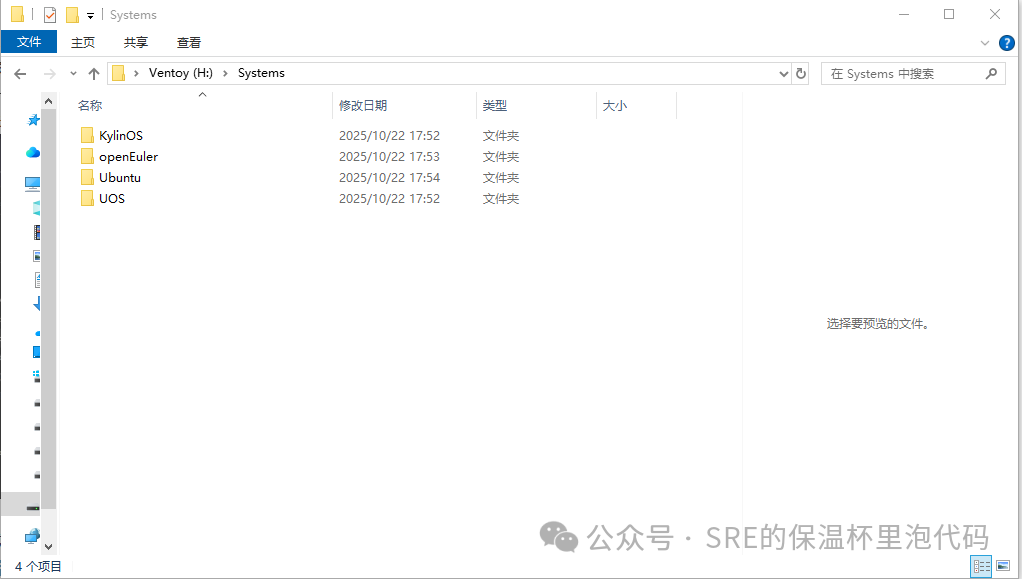
然后我们来到VentoyPlugson页面的全局控制插件这里,找到VTOY_DEFAULT_SEARCH_ROOT —— 指定搜索目录这一栏,跟上面输入theme.txt的路径方法一样,将你新建的系统文件夹目前的绝对路径输进去就可以了。点击确定后,我们再来到VTOY_DEFAULT_MENU_MODE —— 菜单显示模式选项栏,将值设为1,这样的话,在下次使用ventoy时,你的所有镜像就会以树形结构——也就是层层递进的结构呈现出来。
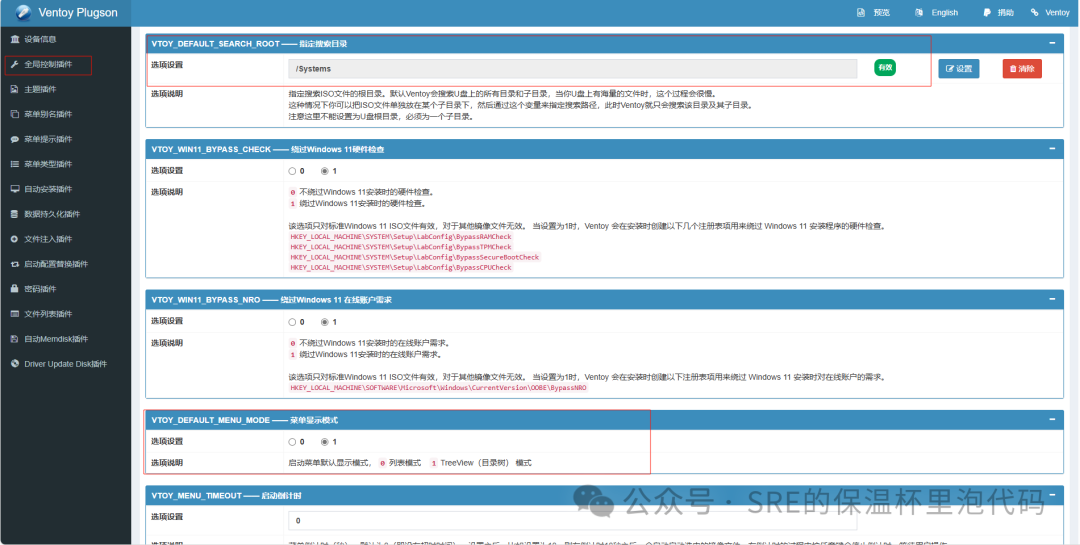
浅浅秀一波效果^-^:
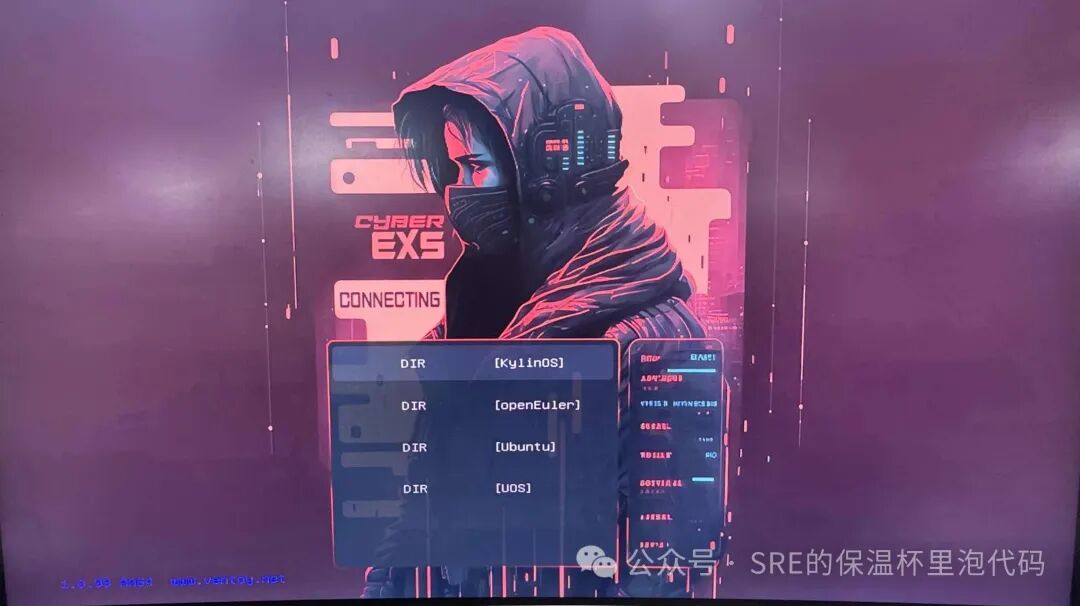
结语
至此,你已经成功地将一个朴素的工具,打造成了一件充满个性的艺术品。这个过程,你不仅学会了一项实用的技能,更深刻地体会到了“折腾”的乐趣与价值。
技术的终极目标,是服务于人,并为人带来愉悦。一个美化的 Ventoy 启动盘,正是这种理念的完美体现。它既是你在数字世界冲锋陷阵的利刃,也是你展示个人风格的精致名片。还等什么?赶紧去实践吧!选择一个你最喜欢的主题,或者干脆自己动手设计一个,让你的启动界面在朋友圈里“秀”翻天。
本文链接:https://www.kinber.cn/post/5786.html 转载需授权!
推荐本站淘宝优惠价购买喜欢的宝贝:

 支付宝微信扫一扫,打赏作者吧~
支付宝微信扫一扫,打赏作者吧~


